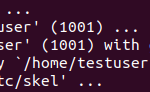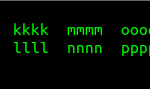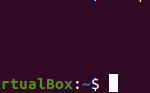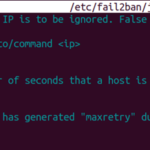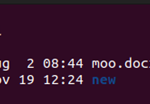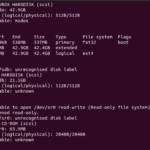Linux tiene reglas que especifican qué usuario o grupo puede leer, escribir o ejecutar cada archivo y directorio. Además, cada archivo y directorio tiene un propietario o grupo. Hay dos tipos de usuarios en el sistema Linux: «usuario», que usamos para iniciar sesión en el sistema, y »grupo», que contiene nuestros permisos de archivos y carpetas, procesos, etc. El comando chgrp cambia el propietario del archivo especificado al grupo especificado. Este artículo explicará cómo usar el comando chgrp en el sistema operativo Linux para modificar la propiedad de un archivo o directorio.
requisitos previos
Antes de comenzar, deberá tener un sistema que ejecute el sistema operativo Linux donde haya iniciado sesión como administrador con privilegios sudo y tenga acceso a un comando de terminal.
¿Qué son los privilegios de sudo?
Sudo es una herramienta de línea de comandos que permite a los usuarios ejecutar programas como root (superusuario). El comando sudo nos permite elevar temporalmente nuestra cuenta actual para tener privilegios de root.
¿Qué es el comando chgrp?
El comando chgrp en Linux se puede usar para realizar cambios en el nombre del grupo al que se refiere un archivo o directorio. Los usuarios pueden unirse a grupos en Linux. Estos equipos se conocen como grupos de usuarios. Los grupos de usuarios permiten permisos, propiedad de archivos y gestión de pertenencia a grupos. Un grupo de usuarios es similar a una cuenta de usuario. Sin embargo, las cuentas de usuario se crean automáticamente al iniciar sesión y no requieren ninguna configuración una vez creadas.
Por otro lado, los grupos de usuarios deben crearse manualmente antes de que puedan utilizarse. El permiso para acceder y modificar un archivo cambia cuando cambia la propiedad del grupo de un archivo o directorio. Tenga en cuenta que el prefijo sudo debe usarse cuando se ejecuta el comando chgrp en Linux porque el comando chgrp requiere permisos de superusuario para ejecutarse.
Sintaxis del comando chgrp
La sintaxis del comando chgrp es la siguiente:
![]()
Como puede ver, la sintaxis incluye tres parámetros: opciones, grupo y archivo/directorio. El parámetro «opciones» representa opciones adicionales.
El nombre del nuevo grupo que recibe el archivo o directorio al ejecutarse está representado por el atributo [GROUP].
El parámetro ‘archivo/directorio’, como su nombre indica, es el nombre del archivo o directorio en el que desea realizar cambios.
Las opciones opcionales que puede utilizar se mencionan a continuación.
Opciones
Descripción
-f, –silencio, –silencio
Este comando completa la tarea sin mostrar señales de error.
-v, –detallado
Este comando proporciona información para cada archivo que se ejecuta.
-c, –cambios
Este comando es similar a –verbose pero solo informa cuando se realiza un cambio
–preservar-raíz
Este comando no utiliza el símbolo ‘/’ de forma recursiva.
–no-preservar-raíz
Este comando no prioriza ‘/’ (configuración predeterminada).
–referencia=ARCHIVOR
El nombre de grupo de un archivo se modifica para que coincida con el nombre de grupo del archivo al que se hace referencia.
–desreferencia
Afecta a la referencia de cada enlace simbólico en lugar del enlace en sí.
Para determinar a qué grupo pertenece un archivo o directorio, use el comando ls -l como lo hemos hecho a continuación.
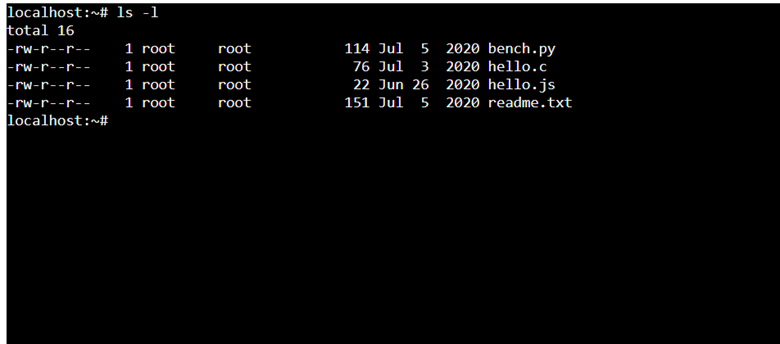
El comando ls –l que se usa aquí indica la propiedad de vgroup.
En el resultado que se muestra arriba, el comando ls muestra los detalles de los archivos y también los subdirectorios. El propietario y grupo de todos los archivos y directorios es la raíz, como se puede ver en la imagen de arriba.
Ejemplos del comando chgrp
Aquí vamos a ver algunos ejemplos de cómo usar el comando chgrp en Linux. Al hacerlo, podremos ver los comandos y las salidas para cambiar la propiedad del grupo de directorios y hacer coincidir el archivo de referencia. Esto también mostrará los detalles de ejecución y ocultará cualquier error de comando.
Ejemplo 1:
le mostraremos cómo cambiar el grupo de directorios en este ejemplo. El atributo [NOMBRE_DE_EL_ARCHIVO] en el comando debe reemplazarse con el nombre del directorio para modificar la propiedad de un grupo de directorios:

Puede ver en la imagen a continuación que el nombre del grupo del directorio File0 es linux.
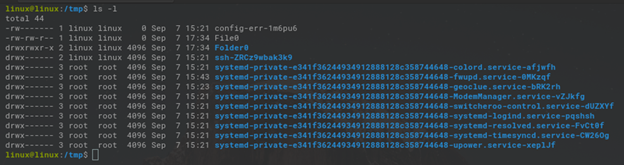
En esta imagen a continuación, hemos aplicado el comando chgrp para cambiar el nombre de grupo del archivo/directorio File0.
![]()
El grupo predeterminado del directorio, linux, se cambió a raíz, como se muestra en la imagen a continuación. El resultado se da a continuación.
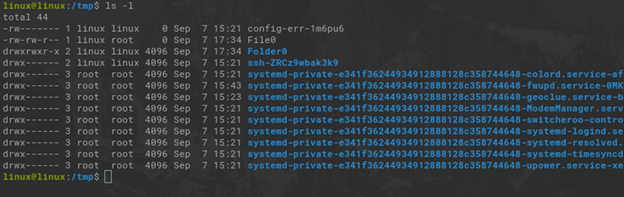
Ejemplo 2:
¿Sabe que puede cambiar recursivamente la propiedad del grupo de un directorio específico, cualquiera de sus subdirectorios e incluso un archivo dentro con la ayuda de la opción -R? Este ejemplo explica cómo puede hacer esto. Primero, veamos la sintaxis dada a continuación.
![]()
El siguiente comando modifica el directorio de Folder0 y la afiliación de grupo de todos sus archivos:

Como puede ver, después de usar el comando chgrp –R que se muestra en la imagen de arriba, el grupo predeterminado del directorio, linux, se cambió a raíz, como se muestra en la imagen de abajo.
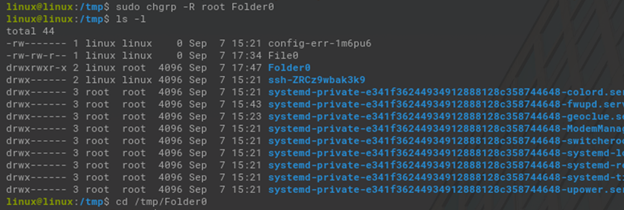
Puede ver en la captura de pantalla anterior que los archivos en el subdirectorio ‘Folder0’ también han cambiado la propiedad del grupo a raíz.
Ejemplo 3:
El nombre de grupo de un archivo de referencia se utilizará para cambiar el grupo en este ejemplo. Usando el nombre del grupo de un archivo de referencia, podemos cambiar el grupo de un archivo. Podemos usar la referencia de cualquier otro archivo o directorio para cambiar el grupo de otro archivo ejecutando el siguiente comando:
![]()
Y al usar el comando ls, podemos ver los archivos en el directorio a continuación.

El comando mencionado a continuación cambiará el grupo de ‘File0.txt’ usando la referencia de un directorio específico.
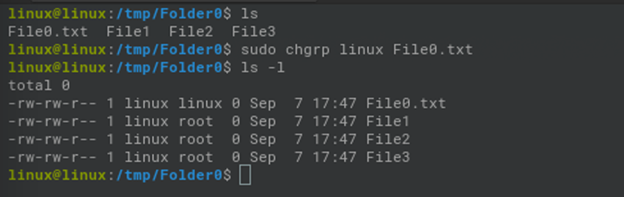
Ejemplo 4:
Discutiremos cómo chgrp administra los enlaces simbólicos en este ejemplo. De forma predeterminada, el referente de un enlace simbólico se ve afectado por el comando chgrp. Esto indica que cualquier modificación realizada con la herramienta se realiza en el archivo al que se refiere en lugar del enlace simbólico. Tome el enlace simbólico «archivo de enlace» como una ilustración, que se conecta a «archivo1».

Puede ver que el nombre del propietario y un grupo de ‘file1’ y ‘linkfile’ están configurados como ‘root’ y ‘Linux’.
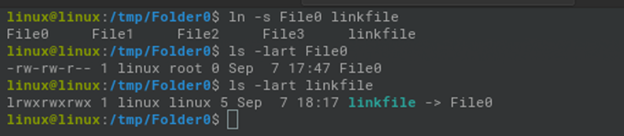
Si desea modificar el grupo del archivo de enlace simbólico, observará que «archivo de enlace» permanecerá sin cambios pero que se cambia la propiedad del grupo de «archivo1».
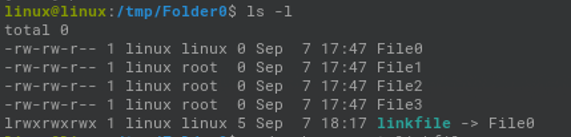
El siguiente comando alterará los derechos de grupo del «archivo de enlace».

Aquí está el resultado.
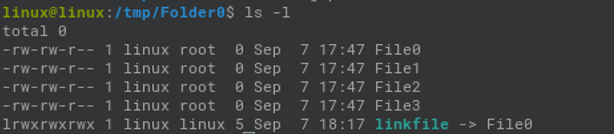
Sin embargo, la opción de línea de comando -h también se puede usar aquí. Este comando cambió el grupo del enlace simbólico. Vea abajo.
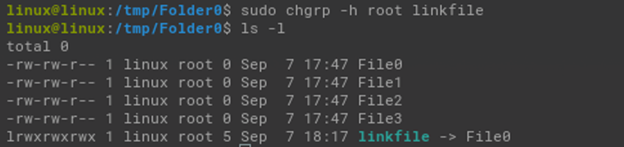
Conclusión:
Como hemos discutido y aprendido en este artículo, cada archivo en Linux tiene un propietario, un grupo y permisos que especifican qué usuarios pueden leer, escribir o ejecutar un archivo. Este artículo explica cómo modificar la propiedad del grupo de archivos específicos. Esto se hace usando el comando chgrp. Con las pautas proporcionadas en este artículo, ahora comprende las reglas básicas para usar el comando chgrp para modificar la propiedad del grupo de un archivo o incluso un directorio. Además, cómo utilizar las diversas opciones para modificar los procedimientos en el sistema Linux.